¿Cómo convertir un video en GIF animados sin perder calidad? En este artículos, encontrarás 2 maneras para convertir video en imágenes GIF fácilmente. También es recomendable usar FonePaw Convertidor de Videos Supremo, un programa profesional para convertir video.
Puedes convertir un video aún más divertido al convertirlo a un GIF animado. A pesar de que existen muchos creadores en línea de video a GIF que pueden ayudarte a hacerlo, los resultados no son satisfactorios ya que los GIF convertidos son muy borrosos.
Para hacer GIFs desde videos de alta calidad, puedes usar los softwares profesionales. A continuación, te presentamos 2 programas - FonePaw Convertidor de Videos y Adobe Photoshop - para convertir un video en imágenes GIF de manera sencilla y rápida sin pérdida de calidad.
Artículos relacionados:
Cómo convertir MKV a MP4 sin perder calidad (opens new window)
Cómo reproducir MKV en PS3 (opens new window)
Convertir videos en GIF con FonePaw
FonePaw Convertidor de Videos Supremo (opens new window) es una opción ideal para ti. Tiene la capacidad de convertir los videos o audios en más de miles formatos, puedes usarlo para convertir videos en imágenes GIF con 1 clic.
| Función | Convertir videos en GIF |
| Características | 1. Dispone de la tecnología de aceleración y soporta una conversión de GIF rápida; 2. Permite decodificar y codificar videos sin perder calidad; 3. Equipado con una caja de herraminetas para editar videos antes de convertir en GIF |
| Formato de salida | GIF animado (3 tipos de tamaño), JPEG, PNG, BMP y mucho más. |
| Otra | Multifunciónal - puedes agregar texto al video clip, recortar, girar, mejorar el video (resolución, frecuencia de fotograma, relación de aspecto, etc.); |
¡Prueba ahora para convertir tu video en GIF de manera sencilla!
Paso 1. Agregar Video
Haz clic en "Añadir Archivo" para agregar un MP4, MOV, MKV o un video de cualquier otro formato popular al convertidor de video.
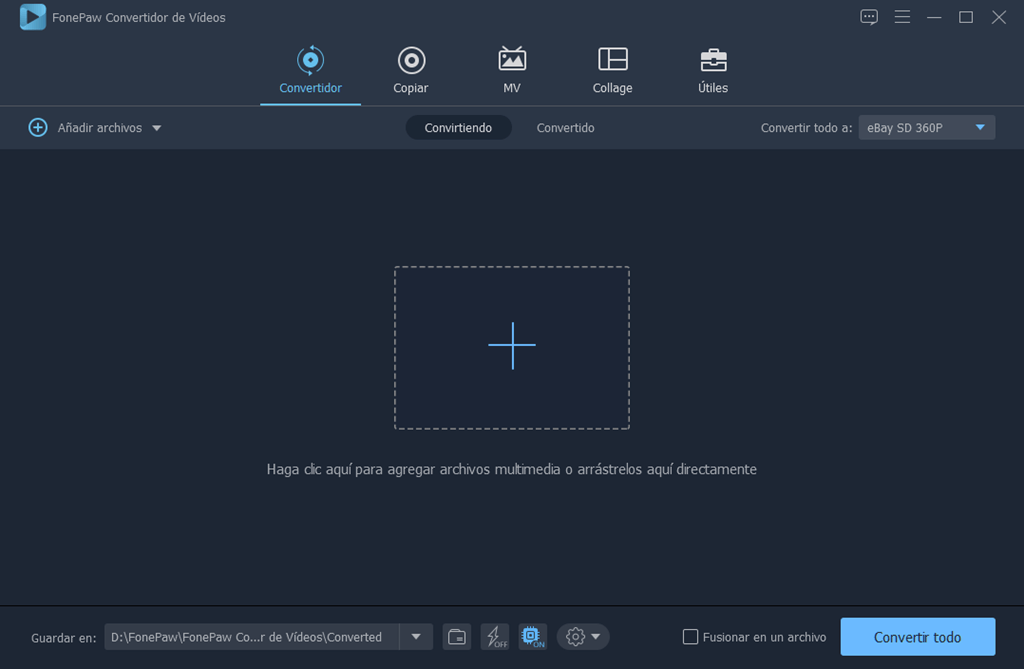
Paso 2. Cortar el videoclip
Presiona en el icono de la "tijera" para cortar el video. Puedes arrastrar la barra de reproducción o clicar en "Punto de inicio" / "Punto final" para establecer la duración del video o GIF. Luego, haz clic en "Guardar".
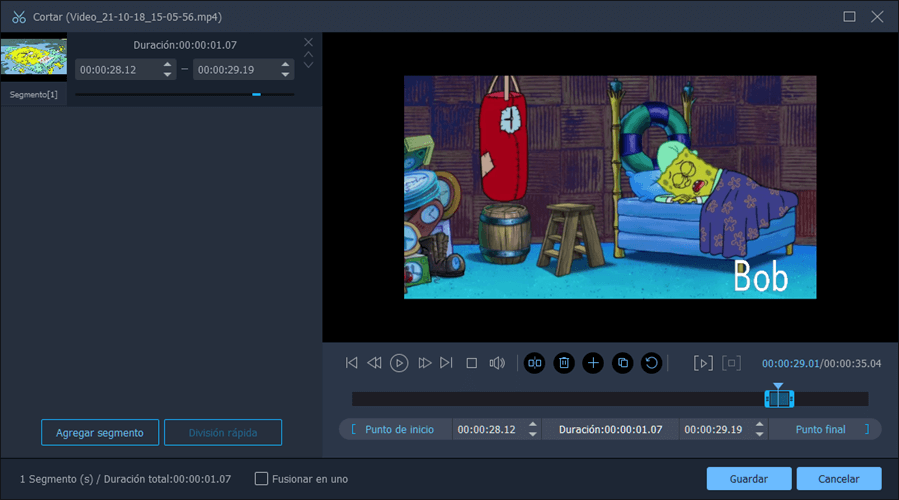
Paso 3. Configurar los ajustes de GIF
También, puedes clica en el icono de la "estrella" para girar, recortar, agregar textos, poner marca de agua en el video. Al terminar la edición, selecciona el formato "GIF" en la lista para convertir el video.
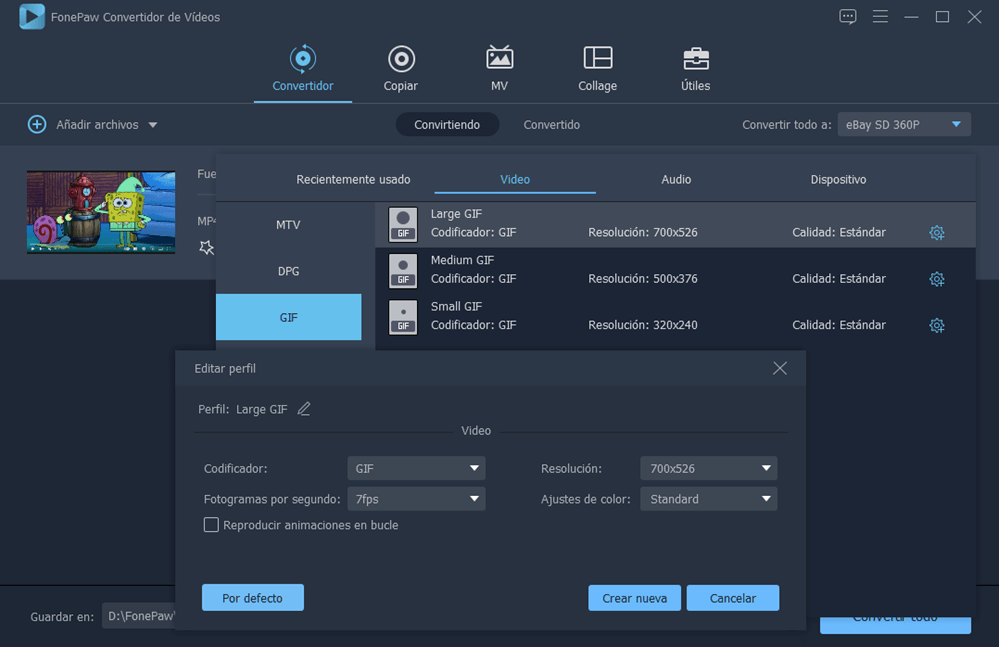
Sugerencia: También puedes hacer clic en "Configuración" para ajustar aún más la resolución, frecuencia de fotograma del GIF.
Paso 4. convierte el video en GIF animado
Clica en Convertir todo y espera hasta que la conversión se haya terminado. El GIF convertido se guardará en tu computadora.
Al mismo tiempo, también puedes convertir un video en GIF con la herramienta "Creador de GIF" del software.
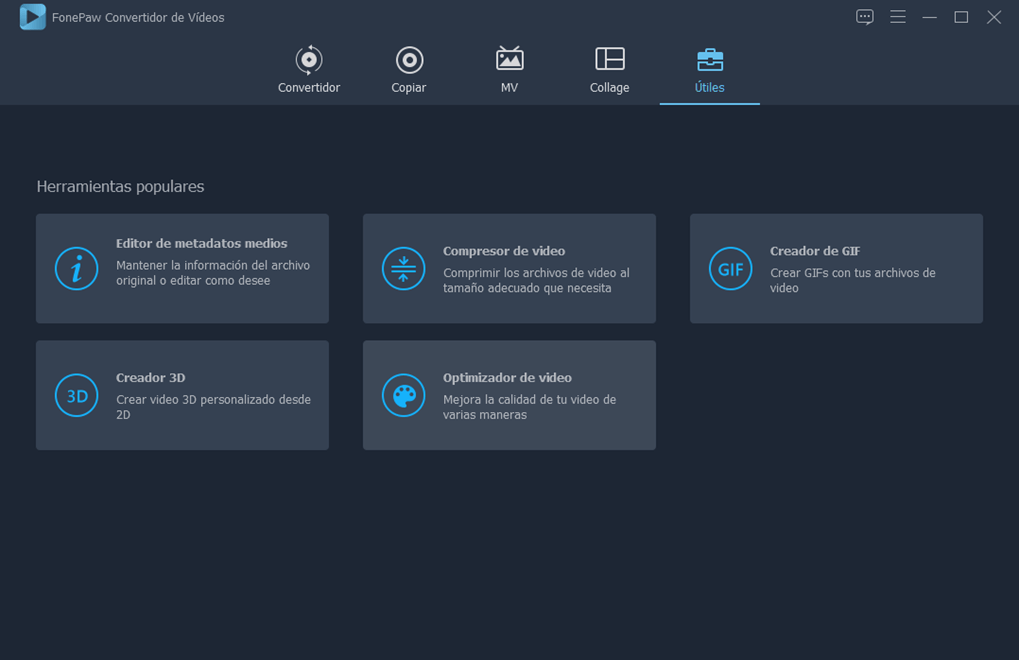
Puedes abrir el video en el programa y editarlo para seleccionar la parte que necesitas. Haz clic en "Generar GIF" para realizar la tarea.
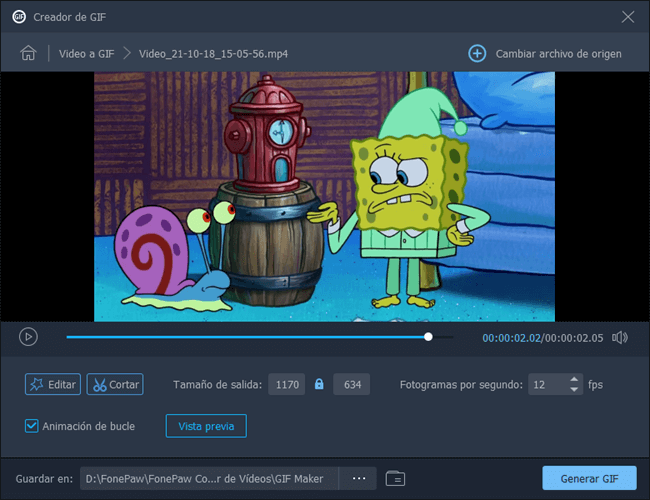
A parte de GIF, puedes usar FonePaw Convertidor de Video Ultimate para extraer audio/video desde CD/DVD, convertir videos a MOV, AVI, DTS, 4k y más. ¡Descarga gratis y convierte tu video en GIF ahora!
Adicionalmente, puedes crear un imagen GIF con FonePaw Grabador de Pantalla. Solo necesitas seleccionar GIF como formato de salida. Después, se guardan la grabación de video en GIF de manera sencilla. Logra el Paquete de FonePaw Multimedia con 20% de descuento para crear su propio video o GIF.
Convertir videos en GIF con Photoshop
No necesitas ser un experto en Photoshop para crear GIFs animados desde videos con Photoshop. Solo sigue esta guía paso a paso para realizar el trabajo en unos minutos. La guía puede aplicarse para convertir videos a GIF con Photoshop CC/CS&/CS5.
Paso 1. Abre Photoshop y escoge Archivo > Importar > Cuadros de videos a capas para agregar un video. Photoshop son compatibles con formatos de videos MOV, AVI, MPG, MPEG.
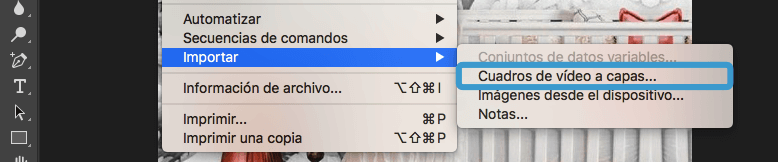
Paso 2. Al momento de importar el video, aparecerá una ventana emergente para que escojas el intervalo que desees importar: sea el video completo o un clip seleccionado.
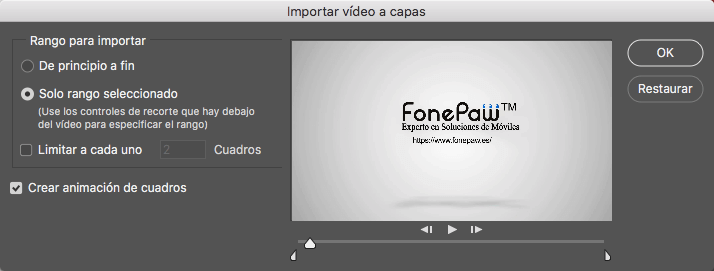
Paso 3. El video será importado a Photoshop como capas. Si eres un usuario experimentado, podrás editar, eliminar o agregar efectos a las capas. Si eres totalmente un novato, entonces muévete al siguiente paso.
Paso 4. Haz clic en Archivo > Guardar para Web y Dispositivos. Una ventana de Guardar aparecerá, en donde podrás configurar el tamaño, calidad y opción de bucle del GIF. Presiona el botón Reproducir al fondo de la ventana, podrás tener una vista previa del GIF animado.
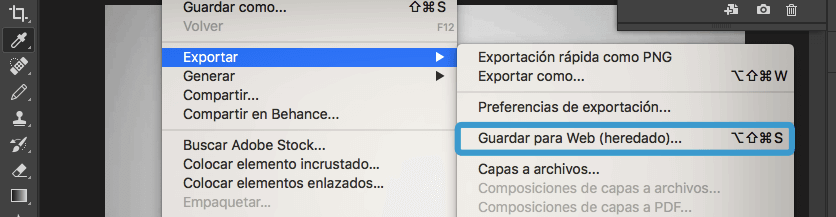
Paso 5. Una vez que hayas terminado de configurar, haz clic en Guardar para guardar el GIF en tu computadora.
Esto es todo lo que necesitas hacer para crear un GIF desde un video con Photoshop. Photoshop sin duda es potente, pero al ser un software profesional de edición de fotos, necesita mucha RAM para funcionar, por lo tanto, la computadora frecuentemente se hace lenta cuando Photoshop está ejecutándose.
Finalmente, te recomendamos otra vez FonePaw Convertidor de Videos (opens new window) para convertir tu video en cualquier formato fácil y rápidamente.
- Más leídos
- 5 maneras de recuperar archivos borrados permanentemente en Windows PC
- Grabador de pantalla sin lag para Windows, Mac, iPhone, y Android
- Copiar contactos iPhone a PC en 4 maneras (Guía 2020)
- Mejorar rápidamente la calidad de un video con una resolución superior
- 5 mejores aplicaciones para recuperar conversaciones de WhatsApp para Android











